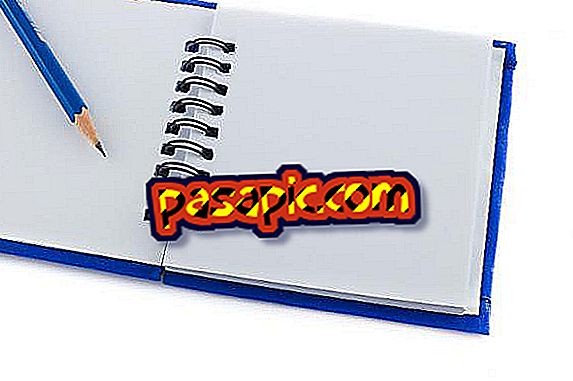Slik aktiverer du Assistive Touch på iPhone
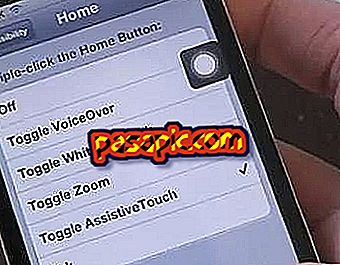
I dag vil iPhone-startknappen bli ødelagt, eller det vil ikke gå med den hastigheten du vil ha. På den tiden vil det være på tide å justere midtknappen på iPhone og bruk hjelpeknappen. Slik aktiverer du den hjelpende berøringen for å justere midtknappen til iPhone. Hvis du slår på AssistiveTouch, får du en semi-gjennomsiktig knapp. Ved å trykke på denne knappen kan du få tilgang til de samme funksjonene som den sentrale knappen på iPhone
Fremgangsmåte for å følge:1
Det første du må gjøre for å aktivere Assistive Touch, er å gå til "innstillinger" eller "innstillinger", avhengig av hvilket språk du har konfigurert din iPhone.

2
Gå til "Generelt" for å fortsette å aktivere Assistive Touch.

3
Velg alternativet Tilgjengelighet eller Tilgjengelighet

4
Bla til bunnen av skjermen og trykk på AssistiveTouch for å aktivere den. (Etterpå vises en knapp som flyter øverst til venstre på skjermen.

5
Hvis du slår på AssistiveTouch, får du en semi-gjennomsiktig knapp. Ved å trykke på denne knappen kan du få tilgang til de samme funksjonene som den sentrale knappen på iPhone, for eksempel volum opp eller ned, samt ulike typer bevegelser, for eksempel klemmer for å zoome. Du kan til og med konfigurere egendefinerte bevegelser.

- Hvis du ikke alltid vil ha AssistiveTouch på skjermen, kan du sette Assistive Touch til "Home Triple Click" -funksjonen og ringe det når det er nødvendig.